win10无法锁屏怎么解决 win10系统中不能锁屏怎么办
时间:2021-01-12作者:zhong
有win10用户要锁屏时,却出现无法锁屏的情况,之后进入锁屏设置里面预览呈灰色且无法设置,用户也不知道是怎么回事,突然就这样了,那么win10系统中不能锁屏怎么办呢,解决方法很简单不难,下面小编给大家分享win10无法锁屏的解决方法。
推荐系统:windows10官方下载
解决方法:
1、打开以下目录文件夹 C:\ProgramData\Microsoft\Windows\ 。
2、找到SystemData 文件夹,因这个文件夹没有权限访问,需通过以下方法获取全权限:
右键属性—“安全”—“高级按钮”——“更改”所有者——“高级”——“立即查找”——然后选择你登录的管理员帐户——“确定”——一路确定。
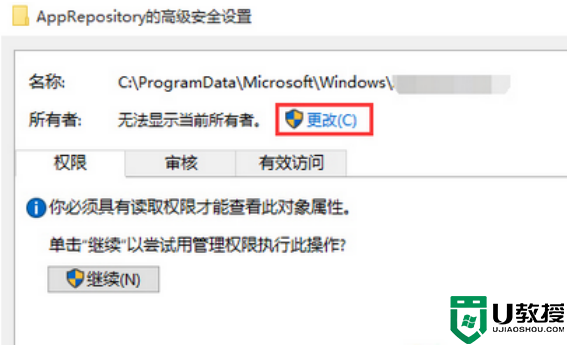
3、按WIN+R 打开运行,输入regedit 回车打开注册表;
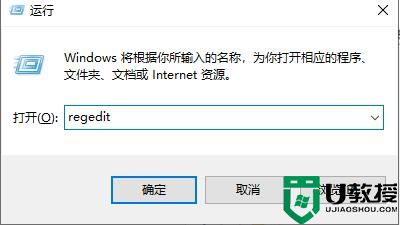
4、依次展开以下注册项HKEY_LOCAL_MACHINE\SOFTWARE\Microsoft\Windows\CurrentVersion\SystemProtectedUserData 。
5、选择 SystemProtectedUserData 右侧窗口中,除了默认,其它所有数据删除。重启Win10系统锁屏无法设置的问题就解决了。
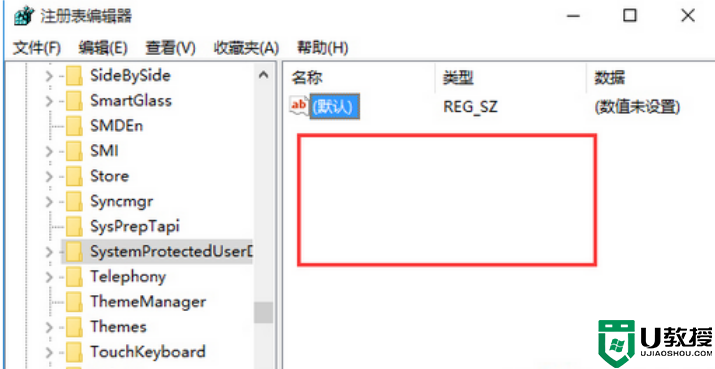
以上就是win10无法锁屏的解决方法,有要设置锁屏后却不能实现锁屏功能的,可以按上面的方法来进行解决。

